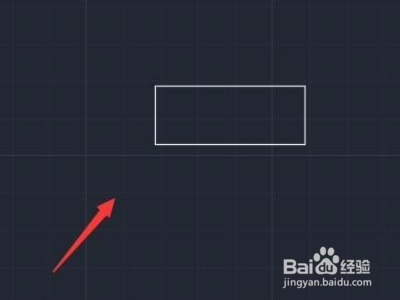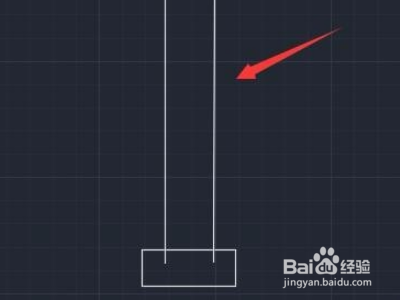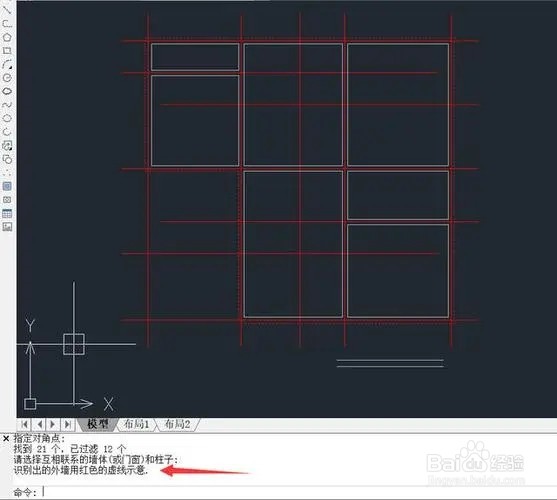如何用CAD绘制挡土墙
1、打开CAD这款软件,进入CAD的操作界面,在上面的菜单区里找到直线命令。
2、使用直线命令绘制出一个矩形作为挡土墙的底座,如图所示。
3、在底座上再绘制出挡土墙的主体。
4、再在主体上画出挡土墙的密封构件。
5、再在上面的菜单里找到修剪选项,点击修剪选项,将多余的线删除。然后再在菜单区里找到填充选项。
6、使用填充选项在图形中填充不同的图案。
7、再在上面找到线性标注选项。
8、选择线性标注选项,绘制的挡土墙标上尺寸。
9、这样挡土墙就画好了,如下图所示。
声明:本网站引用、摘录或转载内容仅供网站访问者交流或参考,不代表本站立场,如存在版权或非法内容,请联系站长删除,联系邮箱:site.kefu@qq.com。
阅读量:91
阅读量:92
阅读量:81
阅读量:73
阅读量:86